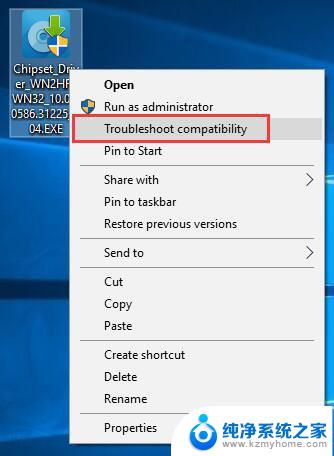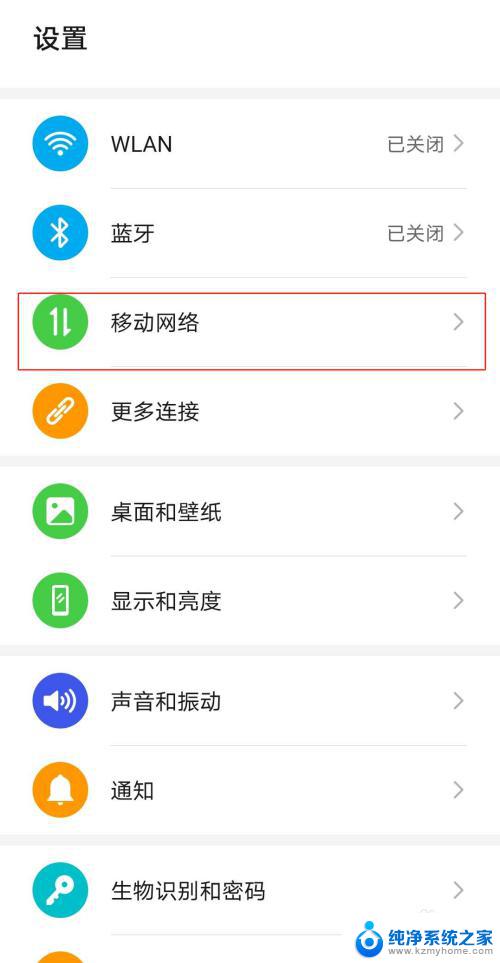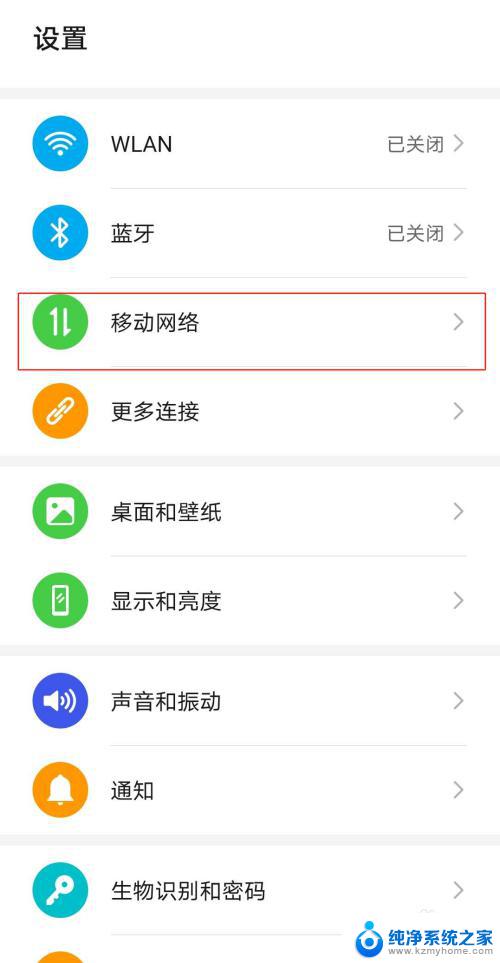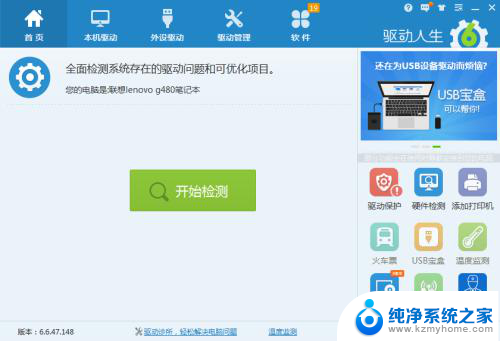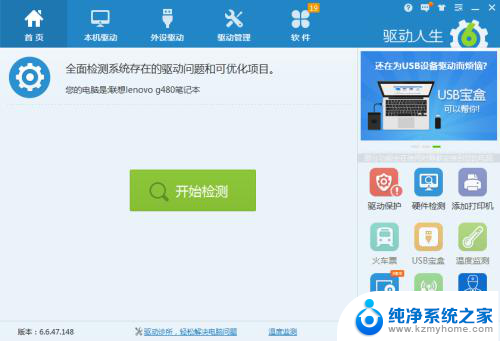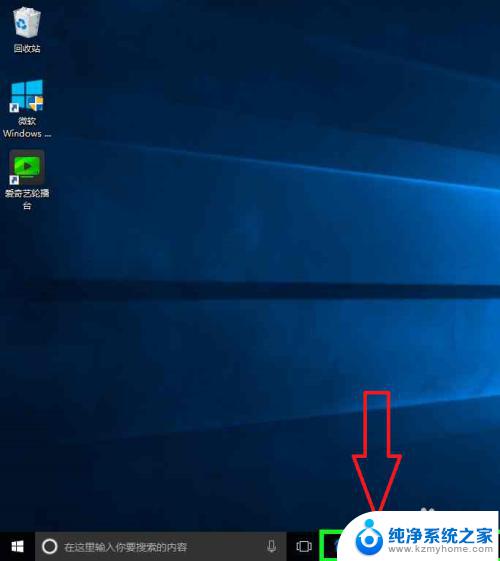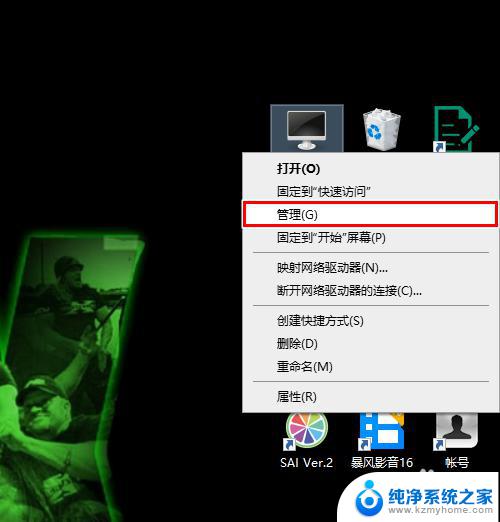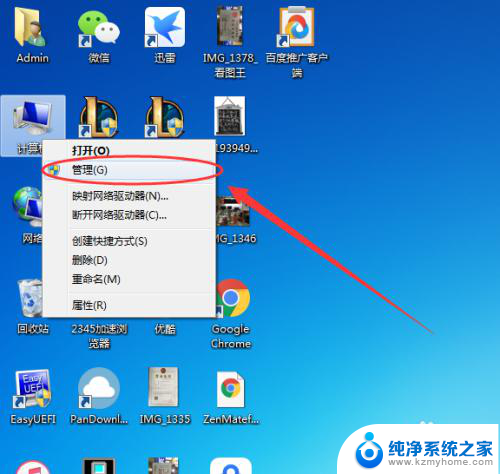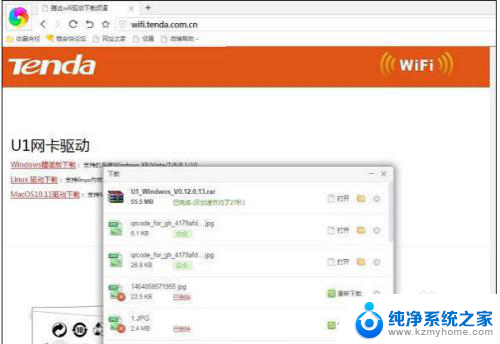win7怎么装网络驱动 win7系统网卡驱动更新方式
更新时间:2023-09-03 18:19:15作者:jiang
win7怎么装网络驱动,如何安装网络驱动程序是很多用户在安装或升级Windows 7操作系统时面临的一个重要问题,网络驱动程序是与网卡相关的软件,它允许我们的计算机与网络连接并进行数据传输。在Windows 7系统中,如果我们的网络驱动程序过时或不兼容,我们可能会遇到网络连接问题或无法正常上网的情况。因此了解如何正确安装和更新网络驱动程序对于确保网络连接的稳定性和性能至关重要。接下来我们将介绍一些在Windows 7系统中安装和更新网络驱动程序的方法,以帮助您解决网络连接问题。
步骤如下:
1.第一步,右键桌面点击个性化
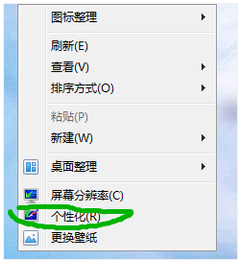
2.第二步,进入控制面板主页,选中:管理工具

3.第三步,点击进入管理工具找到“计算机管理”
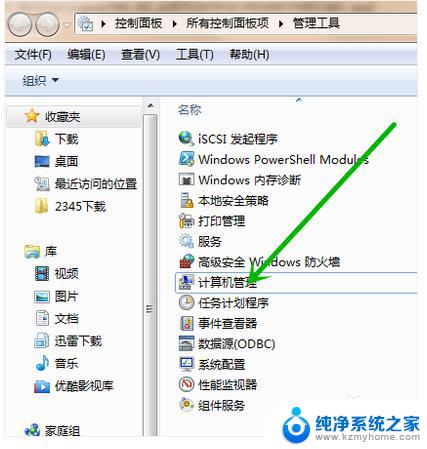 4第四步,点击其中的“设备管理器”找到次选项中的“网络适配器”
4第四步,点击其中的“设备管理器”找到次选项中的“网络适配器”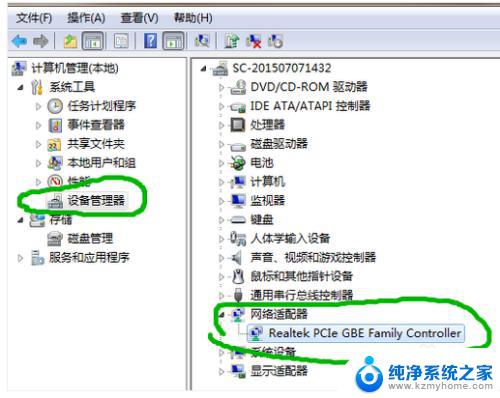
5.第五步,点开网络适配器下方的网卡驱动,在上方选项栏中找到“驱动程序”,然后选择更新驱动程序
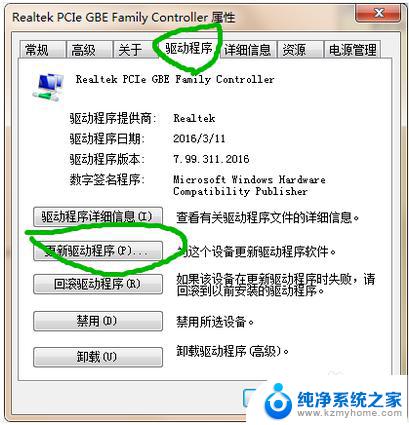
这就是Win7如何安装网络驱动程序的全部内容,如果还有不明白的用户,可以按照小编的方法进行操作,希望能帮助到大家。